Kako koristiti Grammarly u programu Microsoft Word za Windows i Mac
Miscelanea / / June 21, 2022
Grammarly, jedan od najboljih alata za provjeru gramatike, podržava Microsoft Word. Iako Microsoftov softver za obradu teksta već dolazi s Editorom, otkrili smo da je kilometrima iza njega od Grammarlyja u naša usporedba. Korake u nastavku možete koristiti za korištenje Grammarly u programu Microsoft Word na Windows i Mac.

Prije nego što podijelite Word datoteku s članovima tima ili svojim urednikom, upotrijebite Grammarly da popravite sve neugodne pogreške u pisanju i ispravite neobične rečenice. Bilo da koristite Microsoft Word na Windows ili Mac, Grammarly je dostupan kao proširenje na obje platforme.
Instalirajte Grammarly na Microsoft Word za Mac
Prvo ćemo vam pokazati kako instalirati Grammarly Microsoft Word na Macu a zatim napišite grubi nacrt kako biste provjerili uslugu na djelu.
Korak 1: Otvorite Microsoft Word na Macu.
Korak 2: Odaberite izbornik Umetanje na vrhu.

3. korak: Kliknite Nabavi dodatke.
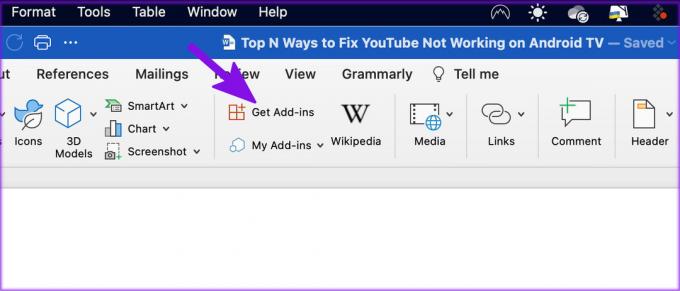
4. korak: Otvorit će Microsoft AppSource u vašem zadanom Mac pregledniku.
5. korak: Potražite Grammarly i otvorite izbornik dodataka aplikacije.

6. korak: Odaberite Preuzmi odmah i prijavite se s podacima svog Microsoft računa.
7. korak: Kliknite na gumb Otvori u Wordu.
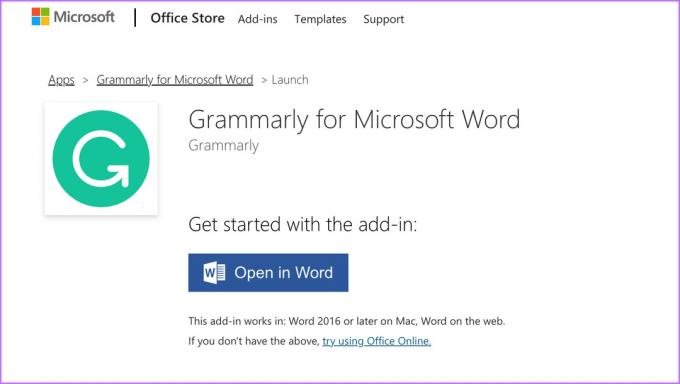
Otvorit će se Grammarly informacije u programu Microsoft Word. Provjerimo sada proširenje u akciji.
Koristite Grammarly na Macu
Nakon što instalirate Grammarly na Microsoft Word na Macu, vrijeme je da koristite uslugu kako biste provjerili svoj rezultat pisanja.
Korak 1: Pokrenite Microsoft Word na Macu i otvorite bilo koji Word dokument.
Korak 2: Odaberite Početna na vrhu.

3. korak: Pronađite Open Grammarly.
4. korak: Prijavite se na pojedinosti računa Grammarly.
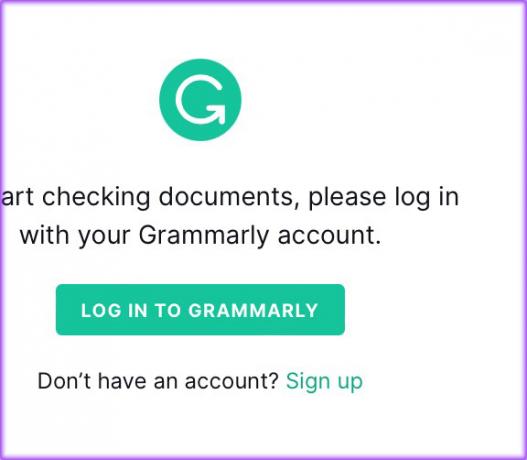
5. korak: Uskoro ćete vidjeti detaljne povratne informacije o gramatici o vašem Word dokumentu.

Grammarlyjev besplatni račun pokazat će savjete za ispravnu gramatiku, jasnoću i angažman. Ako imate pretplatu na Grammarly Premium, možete provjeriti plagijat i isporuku rečenica.
Instalirajte Grammarly na Microsoft Word za Windows
Grammarly je također dostupan za korištenje u aplikaciji Word u sustavu Windows. Naravno, Microsoft Word ima drugačije sučelje na Windowsima nego na Macu. Međutim, općenito, opcije i postavke ostaju gotovo iste.
Korak 1: Otvorite Microsoft Word u sustavu Windows i stvorite novi dokument.
Korak 2: Odaberite Umetanje na traci izbornika pri vrhu.

3. korak: Kliknite Nabavi dodatke.
4. korak: Windows će otvoriti trgovinu programskih dodataka za Office u aplikaciji.

5. korak: Upotrijebite traku za pretraživanje i upišite Grammarly.
6. korak: Dodajte Grammarly u svoj Word softver.
Ako ne pronađete Grammarly u trgovini dodataka za Office, morate koristiti Grammarly web da biste instalirali dodatke za Word i Outlook.
Korak 1: Posjetite Grammarly na webu. Pomaknite se prema dolje i odaberite Grammarly za Microsoft Office.

Korak 2: Instalirajte Grammarly za Word i Outlook sa sljedećeg izbornika i slijedite upute na zaslonu.

Posjetite Grammarly
Nakon što pokrenete Microsoft Word u sustavu Windows, primijetit ćete dodatak Grammarly na djelu.
Koristite Grammarly u sustavu Windows
Grammarly je napravio izvrsnu integraciju u Microsoft Word za Windows. Za razliku od Maca, možete provjeriti svoju jasnoću pisanja, angažman i pristupiti drugim postavkama na traci izbornika.
Korak 1: Otvorite bilo koji dokument u programu Microsoft Word za Windows.
Korak 2: Grammarly ćete pronaći upravo u traci izbornika.
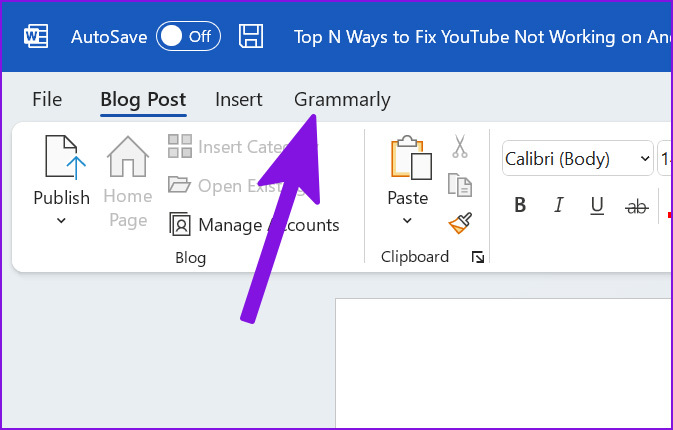
3. korak: Odaberite Open Grammarly.
4. korak: Kliknite na gumb za prijavu i prijavite se s podacima svog Grammarly računa na webu.

5. korak: Vratite se u Microsoft Word i provjerite sve gramatičke probleme pronađene u vašem dokumentu.
Gramatičke značajke za Microsoft Word
Grammarly je obavio hvalevrijedan posao s integracijom Microsoft Worda na desktopu. Usluga sadrži istu količinu značajki kao i web verzija Grammarly. Evo svega što Grammarly nudi u Microsoft Wordu.
- Prilagodite ciljeve za publiku, formalnost i domenu
- Pronađite gramatičke probleme
- Poboljšajte ispravnost rečenice
- Poboljšajte jasnoću rečenice
- Bolji angažman
- Poboljšajte isporuku rečenice
- Pronađite sadržaj plagijata
- Zatražite stručnu pomoć pri pisanju od Grammarlyja
- Izradite stilski vodič (samo korisnici Grammarly Business)
- Promijenite jezične postavke
Mogu li koristiti Grammarly s Microsoft Wordom na webu?
Iako je proširenje Grammarly dostupno na popularnim preglednicima kao što su Google Chrome, Microsoft Edge, Safari i Firefox, ono ne podržava web verziju Microsoft Worda. Grammarly podržava Google dokumente na webu. Uvijek možete kopirati tekst iz Wordove web-datoteke i zalijepiti ga u Grammarly web kako biste ispravili pogreške u kucanju, ali za najbolje iskustvo preporučujemo Word za Windows ili Mac.

Postanite Grammar Ninja
Dok je besplatna verzija Grammarlyja dobra za ispravljanje pogrešaka pri upisu i gramatike, Premium verzija otključava više dobrota poput provjere plagijata, bolju jasnoću, angažman i isporuku. Također možete pokušati popraviti svoj dokument pomoću ugrađenog uređivača u programu Microsoft Word. Kakvo je vaše iskustvo s Grammarlyjem u Microsoft Wordu? Podijelite s nama u odjeljku za komentare ispod.
Posljednje ažurirano 21. lipnja 2022
Gornji članak može sadržavati partnerske veze koje pomažu u podršci Guiding Tech. Međutim, to ne utječe na naš urednički integritet. Sadržaj ostaje nepristran i autentičan.

Napisao
Parth je prije radio u EOTO.tech pokrivajući vijesti o tehnologiji. Trenutačno radi kao slobodnjak u Guiding Tech-u i piše o usporedbi aplikacija, vodičima, softverskim savjetima i trikovima te zaranja duboko u iOS, Android, macOS i Windows platforme.



